文章詳情頁
Win10中連接無線連接出現黃色感嘆號具體處理方法
瀏覽:50日期:2022-12-21 09:33:30
我們在使用Win10的時候,會出現連接無線連接出現黃色感嘆號的情況,要怎么處理呢?在此篇教程內就帶來了Win10中連接無線連接出現黃色感嘆號的具體處理方法。

1、 當Win10網絡連接受限或出現黃色感嘆號時,右擊任務欄“網絡連接”圖標,從其右鍵菜單選擇“網絡和共享中心”。
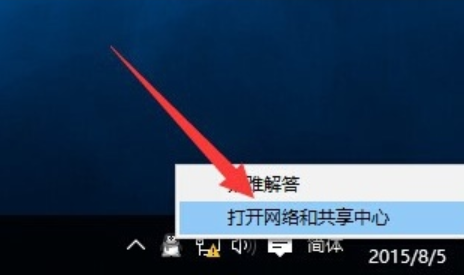
2、待進入“網絡和共享中心”界面后,點擊窗口左上角的“更改適配器設置”按鈕,如圖所示:
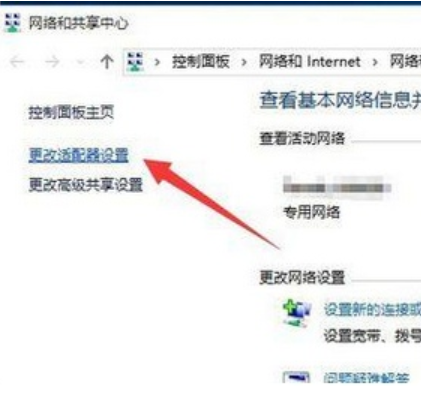
3、此時將打開“網絡連接”窗口,右擊“網絡受限”的連接,從其右鍵菜單中選擇“禁用”項。
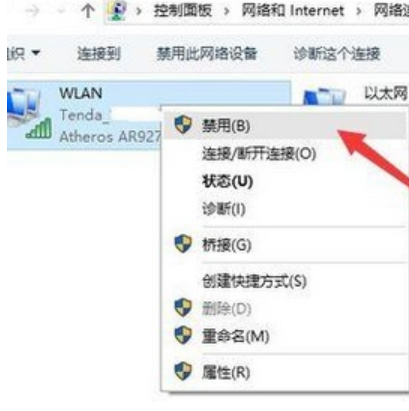
4、待對應的網絡連接圖標被禁用后,再次右擊此網絡連接,從其右鍵菜單中選擇“啟用”項。
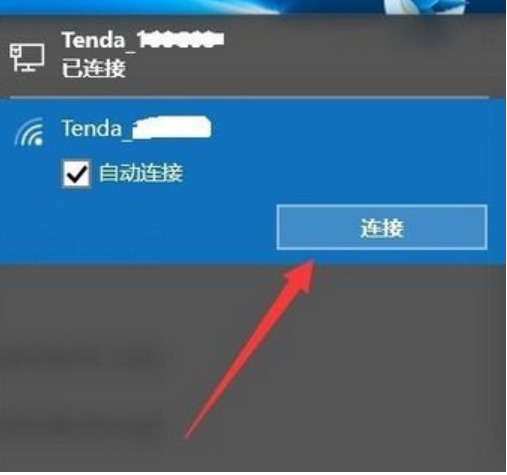
5、此時對于“本地連接”而言,將自動從網關獲取IP地址并進行連接。而對于“無線網絡”而言,則需要點擊任務欄右下角的“網絡連接”圖標,從打開的擴展面板中點擊“連接”按鈕,此時就會發現網絡連接正常。
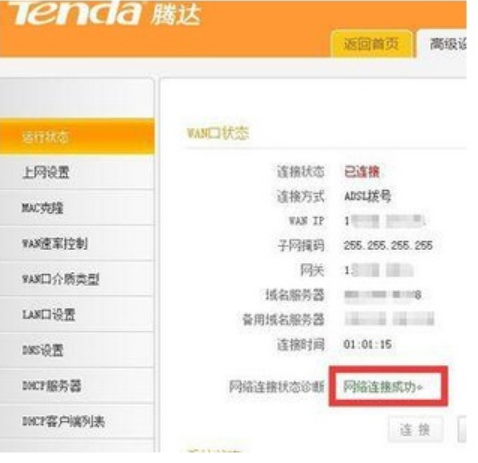
6、當然,導致“網絡連接受限”或“無權限訪問網絡“問題的原因是多方面的。
當出現此類問題時,需要檢測一下路由器是否可以正常連接到互聯網,在路由器Web管理界面中,確保“網絡連接正常”。否則就需要檢測路由器端設置。
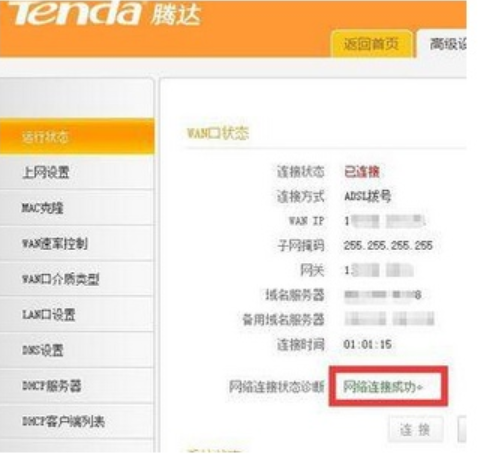
7、此外還可以使用“360LSP修復工具”來修復網絡故障。利用此工具可實現修復LSP協議,解決無法正常上網的問題。
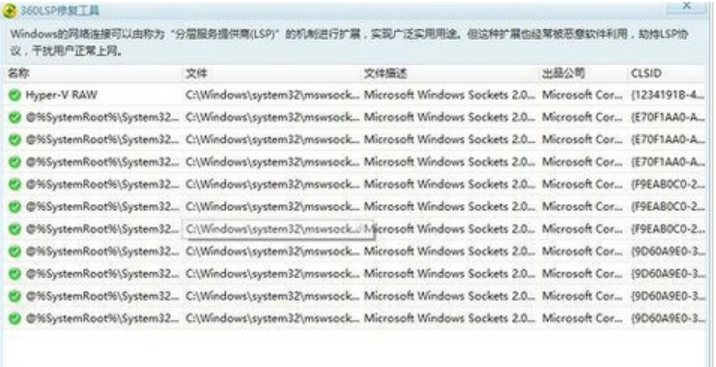
按照上文呈現的Win10中連接無線連接出現黃色感嘆號的具體處理方法,你們自己也趕緊去處理下吧!
相關文章:
1. 蘋果 macOS 11.7.3 更新導致 Safari 收藏夾圖標無法正常顯示2. Win10任務欄沒有開始菜單怎么辦?Win10任務欄沒有開始菜單的解決方法3. Debian11怎么添加桌面快捷圖標? Debian桌面快捷方式的添加方法4. 鼠標怎么設置為左手? deepin20左手鼠標設置方法5. uos如何安裝微信? uos系統微信的安裝教程6. Centos7下刪除virbr0網卡信息的方法7. Win11 Build預覽版25276怎么啟用新版文件管理器?8. 如何在電腦PC上啟動Windows11和Linux雙系統9. Win10任務欄不顯示打開的應用怎么辦?Win10任務欄不顯示打開的應用的解決方法10. 如何更改Win11中用戶/組織名稱? Win11修改組織名和用戶名的技巧
排行榜

 網公網安備
網公網安備